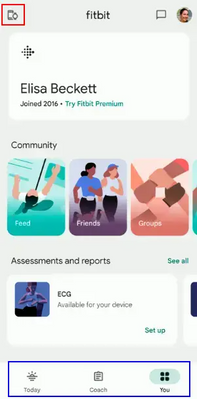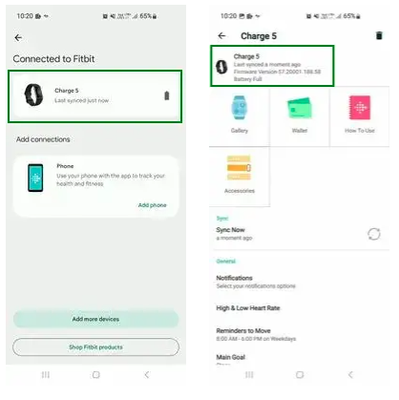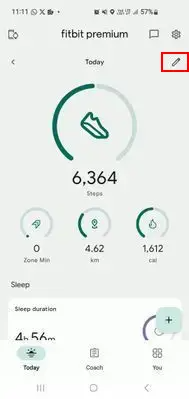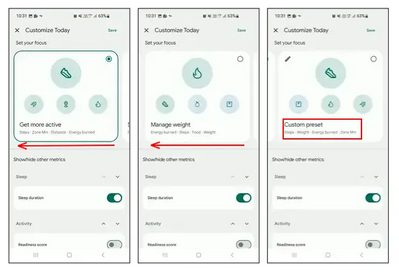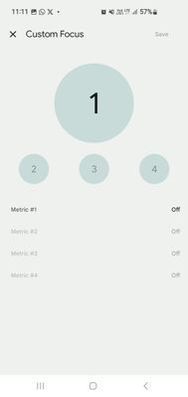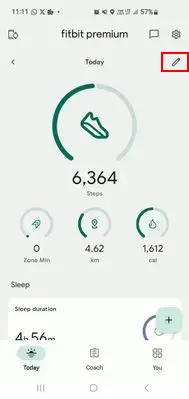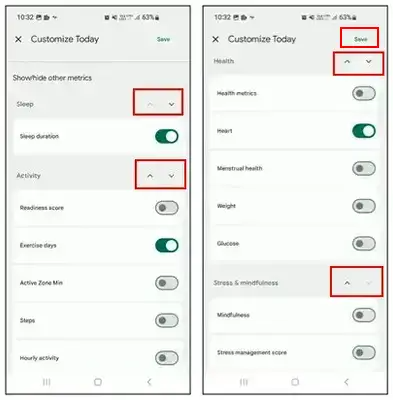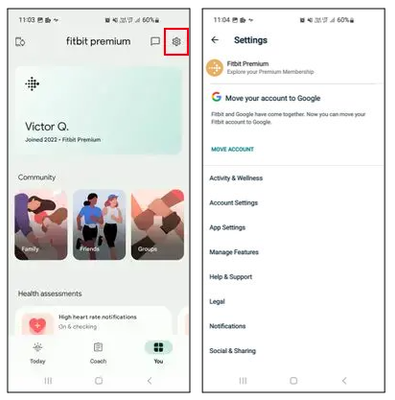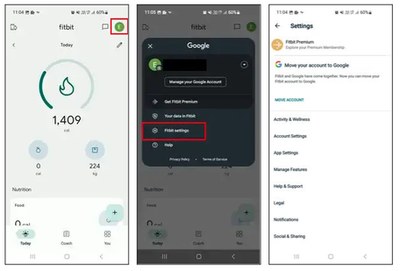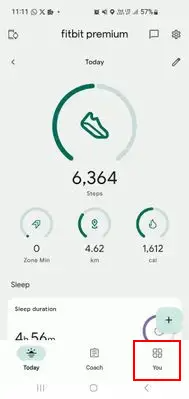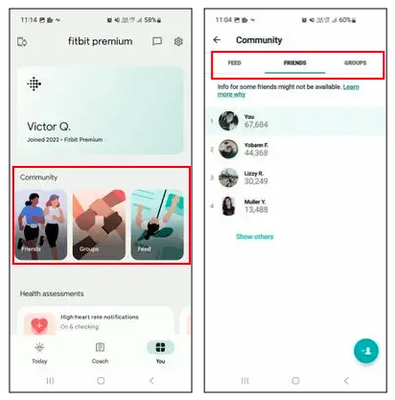Únete a nosotros en la comunidad
-
Directrices de la Comunidad
La Comunidad de Fitbit es un lugar para gente real que desea intercambiar ideas, soluciones, consejos, técnicas y puntos de vista acerca de los productos y servicios de Fitbit que ellos aman. Al unirte a nuestra comunidad, aceptas respetar estas directrices, así que por favor toma un momento para revisarlas. -
Aprende los conceptos básicos
Consulta nuestra página de Preguntas Frecuentes para obtener información sobre características de la Comunidad y consejos para aprovechar al máximo tu tiempo aquí. -
¡Únete a la comunidad!
Únete a una conversación existente o inicia una nueva para hacer tu pregunta. Crear tu cuenta es completamente gratis y toma solamente unos minutos.
¿No encuentras la repuesta en la comunidad?
- Marcar tema como nuevo
- Marcar tema como leído
- Flotar este Tema para el usuario actual
- Favorito
- Suscribir
- Silenciar
- Página de impresión sencilla
¿Cómo aprovechar al máximo la nueva aplicación de Fitbit?
- Marcar tema como nuevo
- Marcar tema como leído
- Flotar este Tema para el usuario actual
- Favorito
- Suscribir
- Silenciar
- Página de impresión sencilla
10-02-2023 20:16 - editado 10-10-2023 19:33
- Marcar como nuevo
- Favorito
- Suscribir
- Resaltar
- Imprimir
- Marcar mensaje
 Los moderadores de la Comunidad Fitbit se aseguran de que las conversaciones sean amigables, estén basadas en hechos y enfocadas en el tema a tratar. Estamos contentos de dar respuesta a tus preguntas respecto a nuestros productos, reportes de fallas y hacer que tu voz sea escuchada.
Los moderadores de la Comunidad Fitbit se aseguran de que las conversaciones sean amigables, estén basadas en hechos y enfocadas en el tema a tratar. Estamos contentos de dar respuesta a tus preguntas respecto a nuestros productos, reportes de fallas y hacer que tu voz sea escuchada.
10-02-2023 20:16 - editado 10-10-2023 19:33
- Marcar como nuevo
- Favorito
- Suscribir
- Resaltar
- Imprimir
- Marcar mensaje
¡Hola a todos!
Como sabrán, se lanzó la nueva aplicación de Fitbit y queríamos compartir algunos consejos para que puedas aprovecharla al máximo.
Aquí encontrará una lista de temas que podrían interesarte:
- ¿Cómo encuentro el estado de la batería de mi dispositivo Fitbit?
- ¿Cómo cambio y personalizo mi objetivo de enfoque?
- ¿Cómo agrego, oculto o reorganizo mosaicos en mi panel de Fitbit?
- ¿Cómo encuentro a mis amigos, grupos y Feed?
- ¿Cómo veo y cambio la configuración personal y de Fitbit?
Aquí tienen algunos videos que pueden resultar de ayuda, si bien únicamente se encuentran en Ingles, estoy seguro de que podrán encontrar todas las opciones descritas.
- Como personalizar tu pestaña Hoy
- Como encontrar el entrenamiento correcto en la ventana Entrenador
- Cómo socializar y establecer objetivos en la pestaña Tú
- Cómo sincronizar datos y comprobar la batería
¡Espero que esto ayude!
 Solución aceptada
Solución aceptada- Etiquetas:
-
Aplicación para Android
-
Aplicación para iOS
el 10-02-2023 20:21
- Marcar como nuevo
- Favorito
- Suscribir
- Resaltar
- Imprimir
- Marcar mensaje
 Los moderadores de la Comunidad Fitbit se aseguran de que las conversaciones sean amigables, estén basadas en hechos y enfocadas en el tema a tratar. Estamos contentos de dar respuesta a tus preguntas respecto a nuestros productos, reportes de fallas y hacer que tu voz sea escuchada.
Los moderadores de la Comunidad Fitbit se aseguran de que las conversaciones sean amigables, estén basadas en hechos y enfocadas en el tema a tratar. Estamos contentos de dar respuesta a tus preguntas respecto a nuestros productos, reportes de fallas y hacer que tu voz sea escuchada.
el 10-02-2023 20:21
- Marcar como nuevo
- Favorito
- Suscribir
- Resaltar
- Imprimir
- Marcar mensaje
¿Cómo encuentro el estado de la batería de mi dispositivo Fitbit?
Déjame decirte que aún tienes la opción de ver el estado de la batería de tu dispositivo haciendo esto:
1. Con la nueva apariencia, toque el botón Dispositivos que se encuentra en la esquina superior izquierda de cualquiera de las pestañas de la aplicación de Fitbit.
2. La siguiente pantalla aparecerá cuando haga clic en el botón Dispositivos. Podrás obtener toda la información sobre tus dispositivos y su estado aquí. También puedes tocar tu dispositivo Fitbit para encontrar más información, incluido el nivel de la batería.
Tenga en cuenta que también puede comprobar el nivel de la batería directamente en su dispositivo Fitbit. Para más información, ver ¿Cómo navego por mi dispositivo Fitbit?
el 10-02-2023 20:48
- Marcar como nuevo
- Favorito
- Suscribir
- Resaltar
- Imprimir
- Marcar mensaje
 Los moderadores de la Comunidad Fitbit se aseguran de que las conversaciones sean amigables, estén basadas en hechos y enfocadas en el tema a tratar. Estamos contentos de dar respuesta a tus preguntas respecto a nuestros productos, reportes de fallas y hacer que tu voz sea escuchada.
Los moderadores de la Comunidad Fitbit se aseguran de que las conversaciones sean amigables, estén basadas en hechos y enfocadas en el tema a tratar. Estamos contentos de dar respuesta a tus preguntas respecto a nuestros productos, reportes de fallas y hacer que tu voz sea escuchada.
el 10-02-2023 20:48
- Marcar como nuevo
- Favorito
- Suscribir
- Resaltar
- Imprimir
- Marcar mensaje
¿Cómo cambio y personalizo mi objetivo de enfoque?
Ahora puedes elegir entre una de las opciones de objetivos de enfoque predeterminadas o crear tu propio objetivo con las estadísticas que elijas.
Primero, debes presionar el icono del lápiz que te permite cambiar el tablero.
Después de eso, deslícese completamente hacia la izquierda para seleccionar el objetivo de enfoque preestablecido o el ajuste preestablecido personalizable.
Si seleccionas el ajuste preestablecido personalizado, puede seleccionar hasta 4 estadísticas para que se muestren en la pantalla principal. Toque cada burbuja para seleccionar la ubicación y la métrica que desea ver. No olvides presionar Guardar cuando hayas terminado.
el 10-02-2023 20:55
- Marcar como nuevo
- Favorito
- Suscribir
- Resaltar
- Imprimir
- Marcar mensaje
 Los moderadores de la Comunidad Fitbit se aseguran de que las conversaciones sean amigables, estén basadas en hechos y enfocadas en el tema a tratar. Estamos contentos de dar respuesta a tus preguntas respecto a nuestros productos, reportes de fallas y hacer que tu voz sea escuchada.
Los moderadores de la Comunidad Fitbit se aseguran de que las conversaciones sean amigables, estén basadas en hechos y enfocadas en el tema a tratar. Estamos contentos de dar respuesta a tus preguntas respecto a nuestros productos, reportes de fallas y hacer que tu voz sea escuchada.
el 10-02-2023 20:55
- Marcar como nuevo
- Favorito
- Suscribir
- Resaltar
- Imprimir
- Marcar mensaje
¿Cómo agrego, oculto o reorganizo mosaicos en mi panel de Fitbit?
Para agregar, ocultar o reorganizar mosaicos de estadísticas:
1. Primero, toque el mosaico del lápiz en la esquina superior derecha de la pestaña Hoy..
2. Las estadísticas ahora están agrupadas según características similares. Puede verificar cada estadística que le interese rastrear o desmarcarla si prefiere ocultarlas de su panel. Al tocar las flechas, también puedes reorganizar el orden de cada grupo de estadísticas. No olvides presionar Guardar cuando hayas terminado.
10-02-2023 20:59 - editado 10-02-2023 20:59
- Marcar como nuevo
- Favorito
- Suscribir
- Resaltar
- Imprimir
- Marcar mensaje
 Los moderadores de la Comunidad Fitbit se aseguran de que las conversaciones sean amigables, estén basadas en hechos y enfocadas en el tema a tratar. Estamos contentos de dar respuesta a tus preguntas respecto a nuestros productos, reportes de fallas y hacer que tu voz sea escuchada.
Los moderadores de la Comunidad Fitbit se aseguran de que las conversaciones sean amigables, estén basadas en hechos y enfocadas en el tema a tratar. Estamos contentos de dar respuesta a tus preguntas respecto a nuestros productos, reportes de fallas y hacer que tu voz sea escuchada.
10-02-2023 20:59 - editado 10-02-2023 20:59
- Marcar como nuevo
- Favorito
- Suscribir
- Resaltar
- Imprimir
- Marcar mensaje
¿Cómo veo y cambio la configuración personal y de Fitbit?
Hay dos formas posibles de encontrar tu configuración personal y de Fitbit:
Si inicias sesión con las credenciales de Fitbit:
- Desde cualquier pestaña, toque el ícono de Configuración en la esquina superior derecha y será redirigido a la pantalla de configuración.
- Si inicia sesión con las credenciales de Google (después de la migración):
Desde cualquier pestaña, toca tu foto de perfil en la esquina superior derecha. Se te dirigirá a una pantalla de Google desde la que deberás tocar Configuración de Fitbit.
el 10-02-2023 21:02
- Marcar como nuevo
- Favorito
- Suscribir
- Resaltar
- Imprimir
- Marcar mensaje
 Los moderadores de la Comunidad Fitbit se aseguran de que las conversaciones sean amigables, estén basadas en hechos y enfocadas en el tema a tratar. Estamos contentos de dar respuesta a tus preguntas respecto a nuestros productos, reportes de fallas y hacer que tu voz sea escuchada.
Los moderadores de la Comunidad Fitbit se aseguran de que las conversaciones sean amigables, estén basadas en hechos y enfocadas en el tema a tratar. Estamos contentos de dar respuesta a tus preguntas respecto a nuestros productos, reportes de fallas y hacer que tu voz sea escuchada.
el 10-02-2023 21:02
- Marcar como nuevo
- Favorito
- Suscribir
- Resaltar
- Imprimir
- Marcar mensaje
¿Cómo encuentro a mis amigos, grupos y Feed?
1. Abre la aplicación de Fitbit y toca la pestaña Tú en la parte inferior.
2. Luego, en Comunidad, encontrarás los mosaicos Feed, Amigos y Grupos. Seleccione el que prefiera verificar.